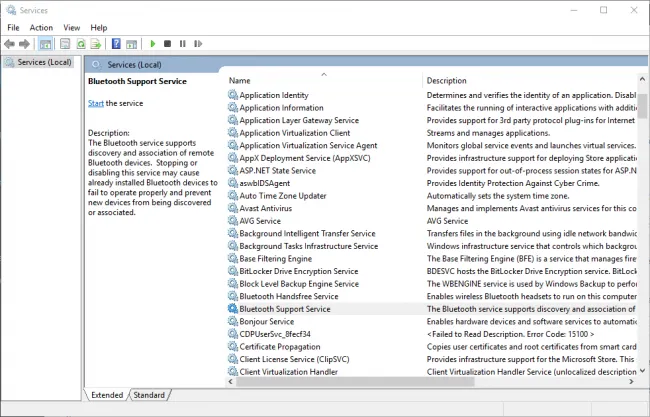Win 10 là một trong những hệ điều hành tân tiến của Microsoft, được sử dụng rộng rãi. Việc tắt service không cần thiết Win 10 là phương pháp hiệu quả giúp hệ điều hành của bạn chạy mượt mà hơn và không bị giật, lag. Vậy có những cách tắt nào phổ biến và dễ thực hiện dành cho người dùng?
Bạn đang đọc: Tắt service không cần thiết win 10 giúp nhẹ máy hơn
Window service là gì?
Window service là những dịch vụ tồn tại dưới dạng chương trình thực thi và thực hiện các chức năng riêng của chúng. Chúng gồm có nhiều ứng dụng chạy nền, thường xuyên xuất hiện ở phần background trong một khoảng thời gian dài từ khi người dùng khởi động máy tính cho tới khi tắt máy. Các Window service hoạt động hoàn toàn tự động mà không có bất cứ sự tác động nào từ phía người sử dụng. Trong một số trường hợp đặc biệt, nhiều Window service còn có thể tự động khởi động lại hoặc tạm dừng.
Trên thực tế, việc các Window service chạy ngầm giúp cho các công cụ hoạt động được tốt hơn. Nhưng đồng thời khi Window service chạy ngầm sẽ làm tốc độ hoạt động của máy bị giảm đi đáng kể cũng như khiến chiếc máy của bạn phải tiêu tốn nhiều năng lượng. Do đó mà việc tắt service không cần thiết Win 10 là rất quan trọng để tăng cường khả năng hoạt động và tuổi thọ của máy.
Các service không cần thiết trong Win 10
Hiện nay có rất nhiều Window service được xếp vào danh mục ứng dụng chạy ngầm không cần thiết trong quá trình sử dụng. Những ứng dụng này thường chỉ sử dụng cho một nhóm đối tượng nhất định và không có tính phổ biến rộng rãi. Tiêu biểu và phổ biến nhất trong số đó có thể kể đến một số loại hình Window service dưới đây:
Print Spooler
Đây là service được phát triển dành riêng cho các mẫu máy in. Tính năng chính của Print Spooler là kiểm soát toàn bộ các lệnh in và được dùng làm công cụ gửi lệnh in đến cho máy in hoặc các server in. Trong trường hợp không có nhu cầu sử dụng, không cần tới sự hỗ trợ của ứng dụng này, người dùng hoàn toàn có thể tắt đi mà không lo ảnh hưởng tới hoạt động chung của máy.
Fax
Trong hệ điều hành Window 10, Fax cũng là một dịch vụ được nghiên cứu và ứng dụng riêng cho các mẫu máy fax. Tuy nhiên hiện nay với sự phát triển mạnh mẽ của công nghệ, gần như không còn bất cứ ai sử dụng tới máy fax nữa. Chính bởi vậy ứng dụng này được xem là một dịch vụ gây cản trở lớn tới hiệu quả hoạt động của hệ thống. Vậy nên việc tắt ứng dụng Fax là một cách hữu hiệu giúp hệ điều hành Win 10 hoạt động trơn tru hơn.
Bluetooth support
Ngay từ cái tên ứng dụng, nhiều người đã nhận ra tính năng chính của Bluetooth support. Nền tảng này được thiết kế nhằm tăng cường chất lượng hoạt động của bluetooth, mang lại trải nghiệm tốt nhất cho người dùng khi sử dụng bluetooth. Nhưng nếu máy của bạn ít khi sử dụng tới Bluetooth thì bạn có thể tắt đi.
Windows Search
Ứng dụng này được sử dụng làm mục tìm kiếm trên Window. Vậy nhưng ứng dụng này lại không thể tận dụng thường xuyên do bạn có thể thực hiện thao tác tìm kiếm ngay trên thanh công cụ của máy tính. Tương tự như các ứng dụng kể trên, người dùng có thể tắt service không cần thiết Win 10 với Windows Search.
Windows Error Reporting
Thêm một ứng dụng không cần thiết khác được nhà sản xuất tích hợp trên hệ điều hành Win 10 đó chính là Windows Error Reporting. Tính năng chủ đạo của service này là thu thập và báo cáo các lỗi xuất hiện trên máy của người dùng về cho Microsoft. Theo các chuyên gia công nghệ, ứng dụng này không hề cần thiết và có thể tắt đi trong quá trình máy tính của bạn vận hành.
Windows Insider Service
Với Windows Insider Service, người dùng sẽ được cung cấp quyền trải nghiệm, thử trước các dịch vụ chuẩn bị được ra mắt của Windows. Nhưng thực tế với những khách hàng sử dụng thông thường không phải là chuyên gia về công nghệ, ứng dụng này hoàn toàn không quan trọng và nên tắt đi để giảm thiểu hiện tượng giật, lag trên hệ điều hành Win 10.
Xbox Live Auth Manager
Đối tượng sử dụng chính của ứng dụng Xbox Live Auth Manager là các game thủ chuyên nghiệp hoặc những người đang sử dụng Xbox. Nếu bạn không nằm trong hai đối tượng kể trên thì có thể xếp Xbox Live Auth Manager vào danh mục tắt service không cần thiết Win 10.
Xbox Live Game Save
Cũng giống như Xbox Live Auth Manager, Xbox Live Game Save được phát triển dành riêng cho cộng đồng game thủ. Mặt khác, loại hình Window service này cũng chỉ có thể sử dụng được khi máy của bạn đã cài sẵn Xbox trước đó. Do đó bạn không cần bật ứng dụng này nếu không có nhu cầu sử dụng.
8 ứng dụng kể trên đều là các Window service quen thuộc và xuất hiện chủ đạo trên hệ điều hành Win 10 mà ít khi người dùng có cơ hội sử dụng. Nếu bạn cho phép các ứng dụng này chạy ngầm liên tục trong suốt quá trình sử dụng máy tính thì hiệu suất hoạt động của Win 10 chắc chắn sẽ bị ảnh hưởng đáng kể.
Cách tắt service không cần thiết Win 10
Với việc các Window service chiếm dụng rất nhiều tài nguyên bộ nhớ, làm suy giảm hoạt động của hệ điều hành Win 10 là điều mà không có bất cứ người dùng nào mong muốn gặp phải. Vì thế mà các chuyên gia công nghệ đều khuyến khích người dùng tắt bớt những ứng dụng không cần thiết kể trên.
Để tiến hành tắt service không cần thiết Win 10, người dùng chỉ cần thao tác theo các bước hướng dẫn đơn giản dưới đây do chúng tôi cung cấp bao gồm:
Bước 1: Gõ “services” vào ô tìm kiếm trên thanh công cụ. Thay vì phải tìm kiếm lần lượt từng service một để tắt rất dễ bỏ sót và mất nhiều thời gian, người dùng chỉ cần nhập “services”, máy sẽ tự động hiển thị ngay lập tức danh sách tất cả các Window service đang có sẵn. Khi đã gõ xong “services”, người dùng tiếp tục nhấn nút “Enter” để danh sách các Window service hiển thị ngoài màn hình.
Bước 2: Lựa chọn các Window service mà bạn muốn tắt. Người dùng được phép chọn cùng lúc nhiều Window service để tắt thay vì thao tác tắt từng ứng dụng một rồi nhấn đúp chuột và tiếp tục các thao tác phía sau.
Bước 3: Chuyển đổi trạng thái từ “Start up type” sang “Disabled”. Sự chuyển đổi này là cách người dùng cho phép tắt các Window service chạy ngầm.
Bước 4: Click chuột vào mục “Apply” để thực hiện tắt ứng dụng chạy ngầm. Đây là bước cuối cùng để bạn hoàn tất quá trình tắt service không cần thiết Win 10.
Tìm hiểu thêm: Cách sửa máy tính bật không lên
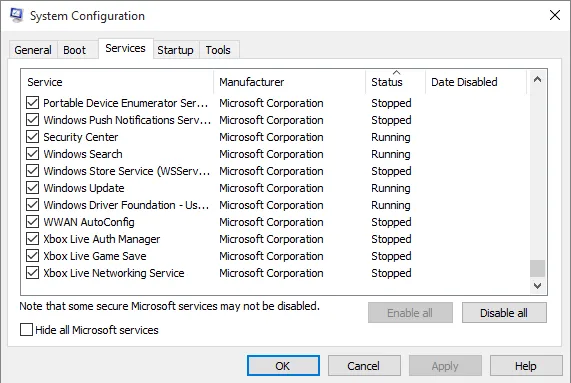
>>>>>Xem thêm: 69+ Phím tắt trong Excel hữu dụng nhất mà bạn nên biết
Sau khi đã hoàn tất cả 4 bước kể trên, bạn đã có thể tắt toàn bộ những ứng dụng Window chạy ngầm mà mình không mong muốn chỉ trong vòng chưa đầy 1 phút đồng hồ. Trong suốt quá trình sử dụng máy tính về sau, các ứng dụng này đều đã ở trạng thái không hoạt động. Bạn chỉ cần thao tác một lần duy nhất mà không cần thực hiện mỗi khi khởi động máy tính.